Apple TV+: com esborrar un programa de la llista següent

Desfer-se d'un programa que no aparegui a Up Next a Apple TV+ per mantenir en secret els teus programes preferits. Aquí teniu els passos.
Quan proveu un lloc web per problemes de seguretat, una de les coses principals per mantenir els ulls oberts són les interaccions dels usuaris. Una interacció de l'usuari és qualsevol acció que implica que el lloc web processa una forma d'acció de l'usuari. Això pot ser en JavaScript al navegador de l'usuari o en interaccions amb el servidor, com ara amb un formulari PHP. Una altra font de problemes són les variables, que no cal que provinguin directament de l'entrada de l'usuari i, en canvi, controlin un altre aspecte de la pàgina.
Intruder està dissenyat per ser una eina per automatitzar les proves de qualsevol font potencial de vulnerabilitat. Igual que amb altres eines integrades, com ara Repeater, podeu enviar una sol·licitud que vulgueu editar a Intruder mitjançant el menú del botó dret. Les sol·licituds enviades seran visibles a la pestanya Intruder.
Nota: L'ús de Burp Suite Intruder en un lloc web per al qual no teniu permís podria ser un delicte segons diverses lleis d'ús indegut de l'ordinador i de pirateria informàtica. Assegureu-vos que teniu permís del propietari del lloc web abans de provar-ho.
Com utilitzar Intruder
En general, no cal que configureu la subpestanya "Target" a la pestanya Intruder. Si envieu una sol·licitud, s'omplen automàticament els valors que necessiteu per enviar la sol·licitud al servidor adequat. Només seria útil si voleu crear manualment tota la sol·licitud o si voleu provar de desactivar HTTPS.
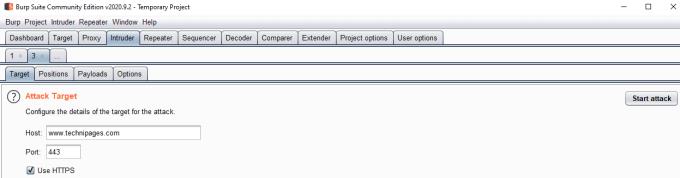
La pestanya Target s'utilitza per configurar l'amfitrió atacat.
La subpestanya "Posicions" s'utilitza per seleccionar on de la sol·licitud voleu inserir les càrregues útils. Burp identifica i destaca automàticament tantes variables com sigui possible, però, probablement voldreu reduir l'atac a només un o dos punts d'inserció alhora. Per esborrar els punts d'inserció seleccionats, feu clic a "Esborra §" a la part dreta. Per afegir punts d'inserció, ressalteu l'àrea que voleu canviar i feu clic a "Afegeix §".
El quadre desplegable de tipus d'atac s'utilitza per determinar com s'entreguen les càrregues útils. "Sniper" utilitza una única llista de càrrega útil i apunta a cada punt d'inserció un per un. "Ariet" utilitza una única llista de càrrega útil però insereix la càrrega útil en tots els punts d'inserció alhora. Pitchfork utilitza múltiples càrregues útils, insereix cadascuna al seu punt d'inserció numerat respectivament, però només utilitza la mateixa entrada numerada de cada llista. "Cluster bomb" utilitza una estratègia similar a la forca, però prova totes les combinacions
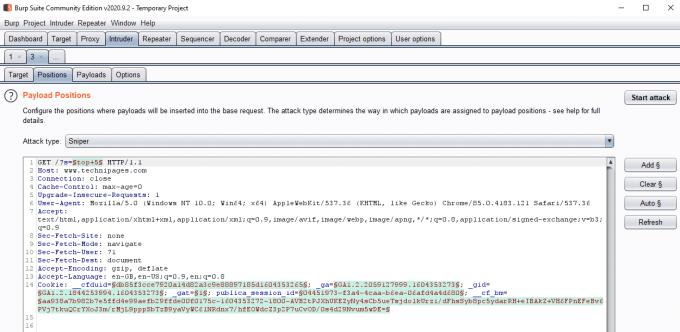
La pestanya Posicions s'utilitza per seleccionar on s'inseriran les càrregues útils.
La subpestanya "Càrregues útils" s'utilitza per configurar les càrregues útils que s'intenten. El tipus de càrrega útil s'utilitza per configurar com s'especifiquen les càrregues útils. La secció següent varia segons el tipus de càrrega útil, però sempre s'utilitza per especificar els valors de la llista de càrrega útil. El processament de càrregues útils us permet modificar les càrregues útils a mesura que s'envien. Per defecte, l'URL d'Intruder codifica una sèrie de caràcters especials, podeu desactivar-ho desmarcant la casella de selecció a la part inferior de la pàgina.
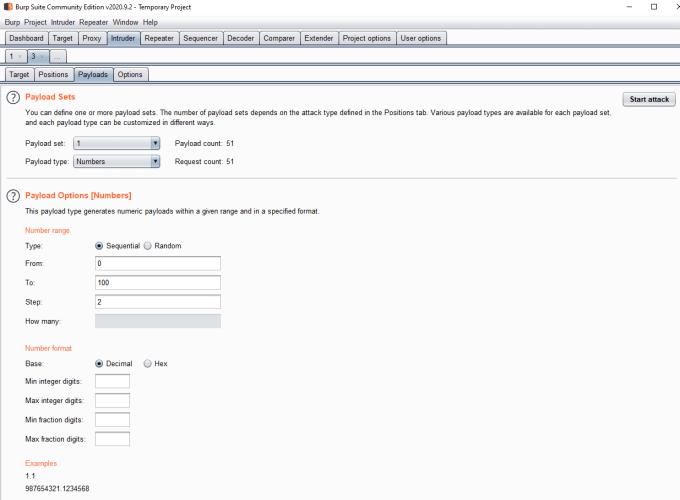
La pestanya Càrregues útils s'utilitza per configurar les càrregues útils que s'han d'inserir als punts d'inserció.
La subpestanya "Opcions" us permet configurar una sèrie de paràmetres de fons per a l'escàner. Podeu afegir sistemes de concordança de resultats basats en grep dissenyats per ajudar-vos a identificar la informació clau dels resultats significatius. Per defecte, Intruder no segueix les redireccions, això es pot activar a la part inferior de la subpestanya.
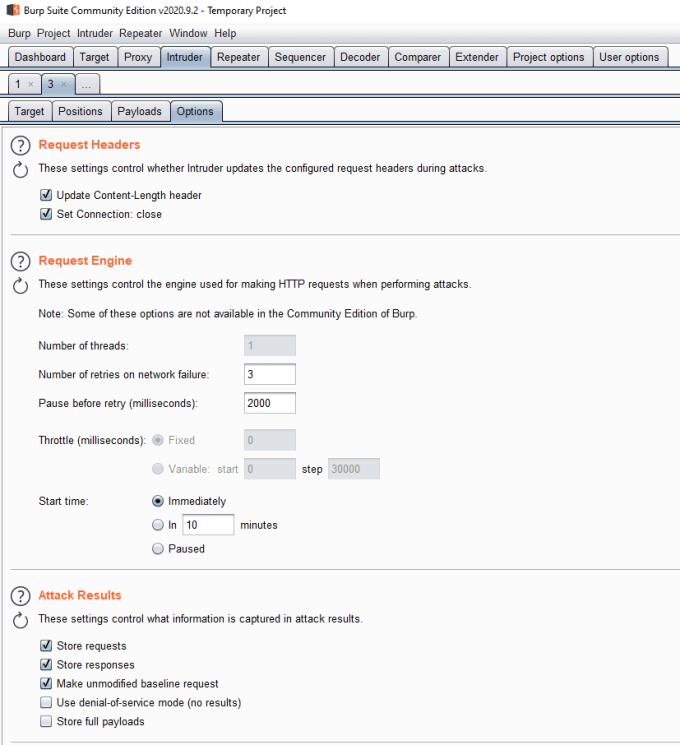
La pestanya Opcions us permet configurar algunes opcions de fons addicionals, però en general es poden deixar sols.
Per llançar l'atac, feu clic a "Inicia l'atac" a l'extrem superior dret de qualsevol de les subpestanyes "Intrus", l'atac es llançarà en una finestra nova. Per a l'edició gratuïta "Community" de Burp, Intruder té un ritme molt limitat, mentre que la versió Professional funciona a tota velocitat.
Desfer-se d'un programa que no aparegui a Up Next a Apple TV+ per mantenir en secret els teus programes preferits. Aquí teniu els passos.
Descobreix com de fàcil és canviar la foto de perfil del teu compte de Disney+ a l'ordinador i al dispositiu Android.
Esteu buscant alternatives a Microsoft Teams per a comunicacions sense esforç? Trobeu les millors alternatives a Microsoft Teams per a vosaltres el 2023.
Aquesta publicació us mostra com retallar vídeos amb eines integrades a Microsoft Windows 11.
Si escolteu molt la paraula de moda Clipchamp i pregunteu què és Clipchamp, la vostra cerca acaba aquí. Aquesta és la millor guia per dominar Clipchamp.
Amb l'enregistrador de so gratuït podeu crear enregistraments sense instal·lar un programari de tercers al vostre ordinador amb Windows 11.
Si voleu crear vídeos impressionants i atractius per a qualsevol propòsit, utilitzeu el millor programari d'edició de vídeo gratuït per a Windows 11.
Consulteu els consells que podeu utilitzar per mantenir les vostres tasques organitzades amb Microsoft To-Do. Aquí teniu els consells fàcils de fer, fins i tot si sou un principiant.
Resoldre el S'ha produït un error en obrir aquest document. Accés denegat. missatge d'error quan s'intenta obrir un fitxer PDF des d'un client de correu electrònic.
Esteu buscant un equivalent d'iMovie per a Windows 11/10? Descobriu les alternatives de Windows a iMovie que podeu provar per editar vídeos.







